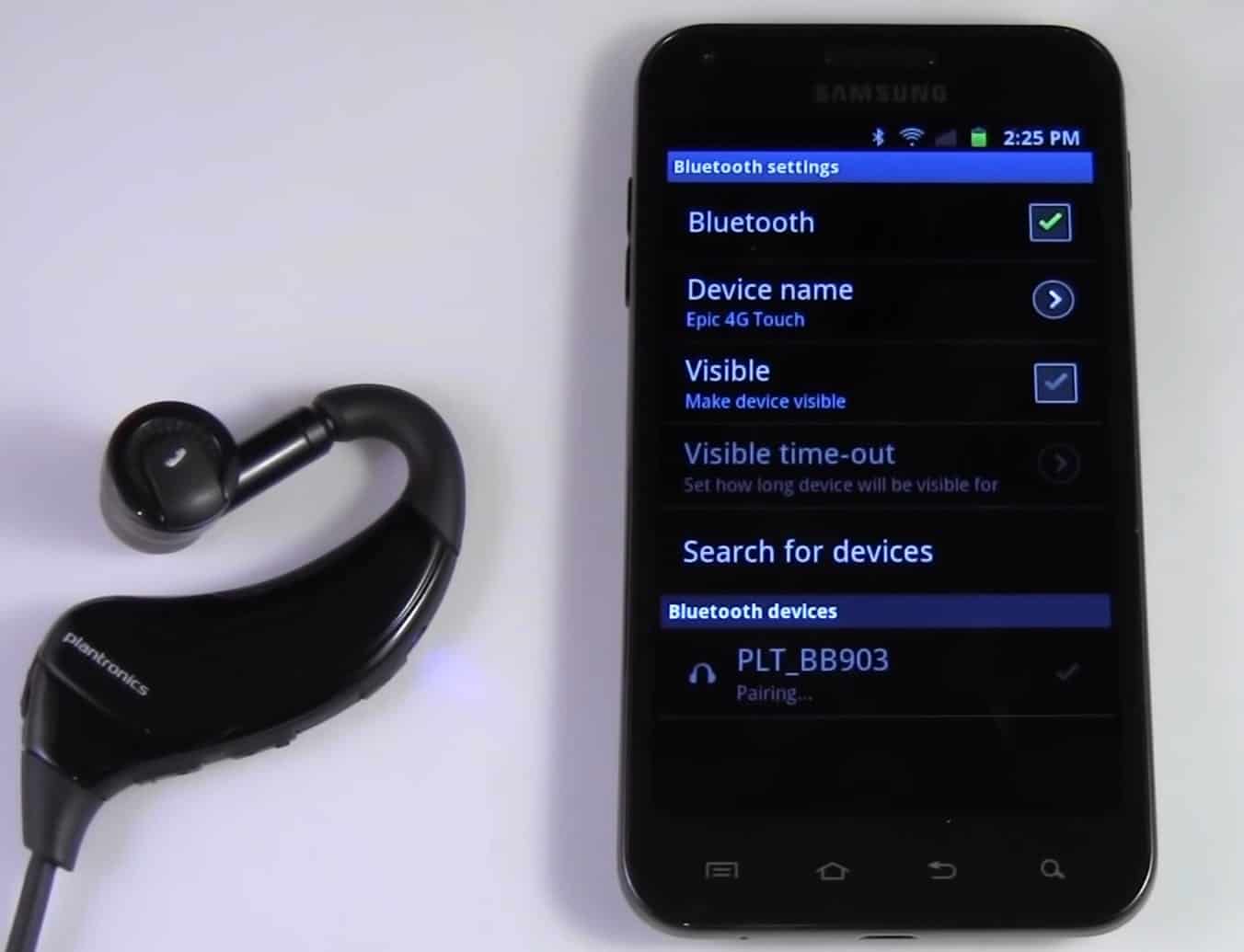藍牙是一種無線技術標準,用於使用 ISM 頻段(從 2.402 GHz 到 2.480 GHz)中的 UHF 無線電波在短距離內在固定和移動設備之間交換數據,以及構建個人區域網絡。
簡而言之,藍牙是一種特殊的無線通信系統,可以讓完全不同的電子設備輕鬆地相互通信。使用藍牙連接,您可以在第三方無線耳機、揚聲器、車載套件等上收聽 android。它也是將您的 Android 設備連接到遊戲控制器、智能手錶或收聽設備的媒介。
但有時Android設備藍牙會給許多用戶帶來麻煩。由於許多Android用戶抱怨android設備,他們找不到任何藍牙設備或他們的android無法找到任何藍牙設備。例如,您嘗試將 Android 智能手機連接到藍牙設備,但在手機的藍牙設置菜單中找不到藍牙設備。如果您的 Android 無法找到藍牙設備,這裡有一些主要的故障排除步驟,您可以嘗試解決問題。
Android 無法連接到藍牙設備時您可能會遇到哪些問題。
- Android 找不到藍牙設備或 Android 找不到藍牙設備
- Android 未連接到任何藍牙設備或設備無法配對。
- Android 設備自動關閉它的藍牙
- 無法在您的 Android 設備或智能手機中使用藍牙功能
Contents
修復了 Android 無法連接到藍牙設備的問題
如果您在將藍牙設備與 Android 手機連接時遇到問題,我們有一些最有效的解決方案,可能有助於將藍牙設備與您的 android 手機配對。
重新啟用您的藍牙設備
這聽起來可能很傻,但重新啟用藍牙會刷新它並可以解決問題。在這一步中,只需關閉您的藍牙設備並等待 10 到 15 秒,然後再次打開它。通過這樣做,它會刷新您的藍牙設置,並可能幫助您解決 Android 手機無法連接到藍牙設備的問題。
啟用和禁用飛行模式
飛行模式會禁用藍牙、Wi-Fi 並關閉手機連接到蜂窩網絡的能力。因此,通過在您的 Android 設備上啟用和禁用飛行模式,您也可以有效地重新啟動蜂窩連接、Wi-Fi 連接和藍牙連接等功能。你可以這樣做,
- 從屏幕(即通知面板)向下滑動打開您的 android 控制中心
- 您將看到一個飛機圖標,只需將其打開,等待 30 秒,然後將其禁用。
重啟你的安卓設備
有時,您需要做的只是重新啟動您的設備,因為重新啟動您的設備可能有助於清除一些主要錯誤,並且肯定會幫助您處理 Android 未連接到藍牙設備的問題。正常重啟是好的,您必須關閉設備並再次重啟它,但在這裡我們建議您進行硬重啟,因為它更有效!
就是這樣,
- 按住降低音量按鈕和電源鍵 10 秒鐘。這將強制您的設備關閉電源並重新打開。
- 當徽標顯示時,鬆開兩個鍵並等待手機完成重新啟動。
- 完畢
這應該可以解決導致藍牙設備無法連接到 Android 的任何臨時問題。如果問題仍然存在,請繼續執行下一個故障排除解決方案。
在某些情況下,問題可能出在您的藍牙設備上,而不是出在您的 Android 上。您可以關閉藍牙設備,然後再次打開它。如果該藍牙設備已連接到另一部手機、平板電腦或 PC,則它可能不會顯示在您的 Android 設置菜單中。因此,重新啟動它是可用的最佳選擇。重新啟動藍牙設備,並在重新啟動時立即將其與您的 Android 設備配對。要重置某些藍牙設備,您必須按住電源按鈕幾秒鐘。如需更準確的說明,我們建議您查閱設備的使用說明書或訪問產品網站。
- 忘記其他藍牙設備(未使用)
如果您當前沒有使用任何其他藍牙設備並且該其他設備已保存在您的藍牙連接歷史記錄中,那麼忘記這些其他藍牙設備可能會解決您的問題。這就像忘記你的前任而專注於當前的選擇。在這種情況下,您可以通過轉到 Android 藍牙設置菜單來執行此操作。就是這樣,
- 在 Android 設備上打開您的設置應用程序
- 點擊藍牙
- 然後檢查以前連接的設備部分。
- 單擊查看全部下拉箭頭,然後單擊要忘記的設備上的齒輪圖標。
- 在設備詳細信息頁面上,點擊忘記圖標並在確認提示中選擇忘記設備。
- 重置網絡設置
當您的手機無法連接到任何藍牙設備時,建議執行網絡重置。如果您重置網絡設置,它將清除您的藍牙設置並將其設為默認值。它也會重置 Wi-Fi 設置,因此您必須在重置完成後重新輸入密碼。請記住,這也會重置您 Android 設備上的蜂窩網絡、VPN 和 APN 設置。這樣所有網絡都將以新的方式啟動,這肯定會幫助您解決問題。
如何重置網絡設置?按照步驟,
- 打開設置
- 然後點擊系統或/連接和共享
- 接下來,單擊高級下拉按鈕,然後選擇重置選項
- 選擇“重置 Wi-Fi、移動設備和藍牙”。或/ 所有網絡重置。
- 點擊重置設置按鈕
- 輸入您的 Android 設備密碼/密碼/PIN/圖案,然後單擊重置設置以繼續。
更新您的 Android 設備
最新的 Android 軟件更新可能需要修復錯誤才能永久解決藍牙連接問題。由於新軟件帶有許多錯誤修復,因此它可能會修復任何藍牙連接錯誤(如果存在)。擁有最新的設備是每個 Android 設備正常運行其功能的主要先決條件之一。更新您的 Android 設備軟件是解決您遇到的與藍牙或其他任何相關的所有小錯誤和大錯誤的主要解決方案。隨著更新附帶大量錯誤修復。如果您在 Android 設備上禁用了自動系統軟件更新,您可以手動下載(如果更新可用)。將您的 Android 設備操作系統更新到最新版本將是一件好事。就是這樣,
- 打開設置
- 然後點擊系統
- 然後檢查軟件更新。或者,您可以在設置中搜索“更新”一詞。
結論
如果您使用我們的故障排除解決方案修復 Android 未連接到藍牙設備問題。因此,請讓我們知道您是從哪個解決方案中獲得的,我們很高興收到你們的來信!如果您有任何疑問,請隨時問我們,我們會在這裡解決您的疑問和疑慮。